So machen Sie WordPress statisch
WordPress ist die beliebteste Software zum Erstellen von Blog-Websites. Es gibt jedoch ein Bedauern: WordPress erstellt hauptsächlich dynamische Website-Seiten Mit WordPress erstellte größere Websites beanspruchen mehr serverseitige Ressourcen und oft benötigen wir eine vollständig statische Website.
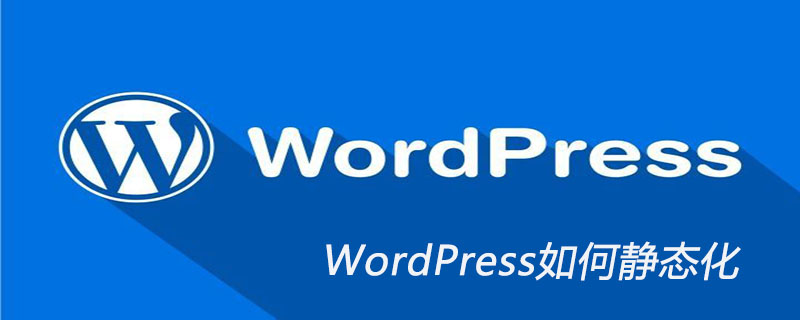
Eine vollständig statische Website verfügt nur über HTML-Dateien und verbraucht nur sehr wenig Serverressourcen. Viele Anbieter bieten kostenlose Hosting-Dienste für statische Websites an, sodass die laufenden Kosten statischer Websites sehr niedrig sind .
Außerdem weisen statische Websites eine sehr gute Sicherheit auf und weisen im Vergleich zu dynamischen Websites keine allzu großen Sorgen hinsichtlich des Zugriffs und der Anzahl der sofortigen Besuche auf ist sehr groß und es können auch statische Websites verwendet werden. Es hält sich gut und weist grundsätzlich keine Leistungsprobleme auf.
Wie macht man also eine WordPress-Website vollständig statisch? Ich werde im Folgenden über die Methode sprechen.
In WordPress „Einstellungen“ >> setzen Sie den festen Link auf „Benutzerdefinierte Struktur“ und fügen Sie .html am Ende des Titels des Artikels hinzu, damit die Artikelseite angezeigt wird wird angezeigt Es ist dasselbe wie eine statische Seite, aber das Verzeichnis und die Tags sind immer noch dynamische Seiten.
Deaktivieren Sie anschließend die Kommentarfunktion in WordPress. Wählen Sie unter „Einstellungen“ > „Kommentare zu Artikeln automatisch deaktivieren“ aus.
Wenn die Anzahl der Artikel in WordPress weniger als 1.000 beträgt, können Sie ein Plug-in namens Simply Static installieren, um in kurzer Zeit eine statische Website zu generieren und diese zum Download bereitzustellen. Dies ist sehr einfach und erfordert keinen mehr Erklärung.
Wenn die Anzahl der Artikel jedoch mehr als 5.000 beträgt, beispielsweise Zehntausende von Artikeln, wird bei Verwendung des Simply Static-Plug-Ins zum Generieren von HTML normalerweise ein Fehler gemeldet, da die allgemeine Website Der Server setzt Timeout und Speicher auf PHP-Limit.
Unsere übliche Lösung besteht darin, eine PHP-Umgebung lokal zu erstellen und das PHP-Timeout und die Speichergröße zu ändern. Für Windows-Systeme können Sie beispielsweise eine Software namens „Pagoda Panel“ zur schnellen Konfiguration installieren Ändern Sie nach der Installation das PHP-Timeout und die Speichergröße in der Umgebung. Zu diesem Zeitpunkt wird bei Verwendung des Simply Static-Plug-Ins kein Fehler gemeldet.
Selbst wenn dies der Fall ist, ist das Simply Static-Plugin für WordPress mit Zehntausenden von Artikeln zu langsam, um eine Website zu erstellen, was fast mehrere Stunden dauert. Hier empfehlen wir die Verwendung eines anderen statischen Plug-ins : das WP2Static-Plugin.
Im WP2Static-Plug-in kann die Änderung der Anzahl der Crawl-Inkremente auf einen Wert über 100 die Geschwindigkeit der Seitengenerierung effektiv verbessern. Als ich jedoch das WP2Static-Plug-in verwendete, sind mir auch einige Probleme aufgefallen Es waren mehrere Debugging-Vorgänge erforderlich, um es erfolgreich zu generieren.
Weitere technische Artikel zum Thema WordPress finden Sie in der Spalte WordPress-Tutorials, um mehr darüber zu erfahren!
Das obige ist der detaillierte Inhalt vonSo machen Sie WordPress statisch. Für weitere Informationen folgen Sie bitte anderen verwandten Artikeln auf der PHP chinesischen Website!

Heiße KI -Werkzeuge

Undresser.AI Undress
KI-gestützte App zum Erstellen realistischer Aktfotos

AI Clothes Remover
Online-KI-Tool zum Entfernen von Kleidung aus Fotos.

Undress AI Tool
Ausziehbilder kostenlos

Clothoff.io
KI-Kleiderentferner

AI Hentai Generator
Erstellen Sie kostenlos Ai Hentai.

Heißer Artikel

Heiße Werkzeuge

Notepad++7.3.1
Einfach zu bedienender und kostenloser Code-Editor

SublimeText3 chinesische Version
Chinesische Version, sehr einfach zu bedienen

Senden Sie Studio 13.0.1
Leistungsstarke integrierte PHP-Entwicklungsumgebung

Dreamweaver CS6
Visuelle Webentwicklungstools

SublimeText3 Mac-Version
Codebearbeitungssoftware auf Gottesniveau (SublimeText3)

Heiße Themen
 1376
1376
 52
52
 PHP vs. Flutter: Die beste Wahl für die mobile Entwicklung
May 06, 2024 pm 10:45 PM
PHP vs. Flutter: Die beste Wahl für die mobile Entwicklung
May 06, 2024 pm 10:45 PM
PHP und Flutter sind beliebte Technologien für die mobile Entwicklung. Flutter zeichnet sich durch plattformübergreifende Funktionen, Leistung und Benutzeroberfläche aus und eignet sich für Anwendungen, die eine hohe Leistung, plattformübergreifende und benutzerdefinierte Benutzeroberfläche erfordern. PHP eignet sich für serverseitige Anwendungen mit geringerer Leistung und nicht plattformübergreifend.
 So ändern Sie die Seitenbreite in WordPress
Apr 16, 2024 am 01:03 AM
So ändern Sie die Seitenbreite in WordPress
Apr 16, 2024 am 01:03 AM
Sie können die Breite Ihrer WordPress-Seite ganz einfach ändern, indem Sie Ihre style.css-Datei bearbeiten: Bearbeiten Sie Ihre style.css-Datei und fügen Sie .site-content { max-width: [Ihre bevorzugte Breite] hinzu. Bearbeiten Sie [Ihre bevorzugte Breite], um die Seitenbreite festzulegen. Änderungen speichern und Cache leeren (optional).
 In welchem Ordner liegen WordPress-Artikel?
Apr 16, 2024 am 10:29 AM
In welchem Ordner liegen WordPress-Artikel?
Apr 16, 2024 am 10:29 AM
WordPress-Beiträge werden im Ordner /wp-content/uploads gespeichert. Dieser Ordner verwendet Unterordner, um verschiedene Arten von Uploads zu kategorisieren, einschließlich Artikeln, die nach Jahr, Monat und Artikel-ID geordnet sind. Artikeldateien werden im Nur-Text-Format (.txt) gespeichert und der Dateiname enthält normalerweise seine ID und seinen Titel.
 So erstellen Sie eine Produktseite in WordPress
Apr 16, 2024 am 12:39 AM
So erstellen Sie eine Produktseite in WordPress
Apr 16, 2024 am 12:39 AM
Erstellen Sie eine Produktseite in WordPress: 1. Erstellen Sie das Produkt (Name, Beschreibung, Bilder); 2. Passen Sie die Seitenvorlage an (fügen Sie Titel, Beschreibung, Bilder, Schaltflächen hinzu). 3. Geben Sie Produktinformationen ein (Lagerbestand, Größe, Gewicht); 4. Variationen erstellen (verschiedene Farben, Größen); 6. Kommentare aktivieren/deaktivieren;
 Wo ist die WordPress-Vorlagendatei?
Apr 16, 2024 am 11:00 AM
Wo ist die WordPress-Vorlagendatei?
Apr 16, 2024 am 11:00 AM
WordPress-Vorlagendateien befinden sich im Verzeichnis /wp-content/themes/[Themenname]/. Sie werden verwendet, um das Erscheinungsbild und die Funktionalität der Website zu bestimmen, einschließlich Kopfzeile (header.php), Fußzeile (footer.php), Hauptvorlage (index.php), einzelner Artikel (single.php), Seite (page.php). , Archiv (archive.php), Kategorie (category.php), Tag (tag.php), Suche (search.php) und 404-Fehlerseite (404.php). Durch Bearbeiten und Modifizieren dieser Dateien können Sie das Erscheinungsbild Ihrer WordPress-Website anpassen
 So suchen Sie nach Autoren in WordPress
Apr 16, 2024 am 01:18 AM
So suchen Sie nach Autoren in WordPress
Apr 16, 2024 am 01:18 AM
Suchen Sie nach Autoren in WordPress: 1. Sobald Sie sich in Ihrem Admin-Bereich angemeldet haben, navigieren Sie zu „Beiträge“ oder „Seiten“, geben Sie den Namen des Autors über die Suchleiste ein und wählen Sie „Autor“ in den Filtern aus. 2. Weitere Tipps: Verwenden Sie Platzhalter, um Ihre Suche zu erweitern, verwenden Sie Operatoren, um Kriterien zu kombinieren, oder geben Sie Autoren-IDs ein, um nach Artikeln zu suchen.
 Welche WordPress-Version ist stabil?
Apr 16, 2024 am 10:54 AM
Welche WordPress-Version ist stabil?
Apr 16, 2024 am 10:54 AM
Die stabilste WordPress-Version ist die neueste Version, da sie die neuesten Sicherheitspatches und Leistungsverbesserungen enthält und neue Funktionen und Verbesserungen einführt. Um auf die neueste Version zu aktualisieren, melden Sie sich bei Ihrem WordPress-Dashboard an, gehen Sie zur Seite „Updates“ und klicken Sie auf „Jetzt aktualisieren“.
 Welche Sprache wird zur Entwicklung von WordPress verwendet?
Apr 16, 2024 am 12:03 AM
Welche Sprache wird zur Entwicklung von WordPress verwendet?
Apr 16, 2024 am 12:03 AM
WordPress wird unter Verwendung der PHP-Sprache als Kernprogrammiersprache für die Handhabung von Datenbankinteraktionen, Formularverarbeitung, dynamischer Inhaltsgenerierung und Benutzeranfragen entwickelt. PHP wurde aus Gründen wie plattformübergreifender Kompatibilität, einfacher Erlernbarkeit, aktiver Community sowie umfangreicher Bibliothek und Frameworks ausgewählt. Neben PHP verwendet WordPress auch Sprachen wie HTML, CSS, JavaScript, SQL usw., um seine Funktionalität zu erweitern.




